rocky linux9.0无法安装
rocky linux9.0无法安装,大家有没有遇到过。磁盘都是默认GPT的,格式化过。
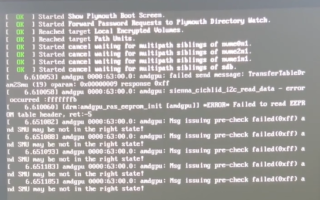
看你图片报错,你是要在物理机上安装吧,
你是用AMD的CPU吧,报错与GPU有关,也可能与内核相关,
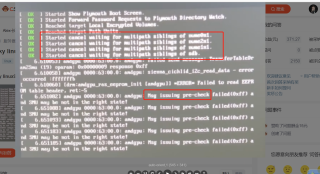
你明确了对应的镜像安装版本是否支持你主机硬件没有?例如有些内核是不支持某些CPU的,
你如果真想知道是否你的镜像问题,你去下载个CentOS7.9 的镜像,去安装一下就知道的了。
1、我们首先去官网下载相对应的版本,也可以直接跳转Rocky Linux
2、然后下载对应版本等待结束后我们打开虚拟机VMware新建虚拟机,然后选择客户机操作系统时候注意没有Rocky这个版本,我们默认使用CentOS8,进行安装
3、 我们设置内存为8GB(根据你的硬件设施决定),硬盘给40GB,然后使用CD/DVD镜像,选择我们刚才下载好的镜像,点击完成即可
4、然开我们开启虚拟机,默认光标在中间,我们利用上下键调到上面回车进行安装
5、选择英文安装,避免使用过程出现问题,新手小白推荐中文--简体中文安装
6、选择磁盘分区直接默认就可以,然后done就好
7、kdump--内核崩溃转储机制,我们给他关闭
8、选择时区--默认东八区选择上海就好,然后done
9、我这里省略了一部安装的软件,我们直接默认就好,为了方便新手使用,我们不最小化安装
10、然后选择网络--直接打开网络,默认开启,然后done
11、我们先设置root用户名密码就可以--我这里密码为password
12、点击右下角开始安装,耐心等待安装
13、安装结束后点击重启就可以
14、然后我们就能看到成功进入系统中--然后start-setup
15、位置信息我们给他关闭就好
16、创建一个非root用户--我是用demo
17、给demo用户设置密码,然后next就好
18、点击进入系统
19、我们切换到root用户,然后查看IP地址,检查是否可以正常上网
20、利用上图IP地址,然后远程xshell连接到服务器
21、输入你之前设置好的密码,就可以登录
22、我们修改好主机名字为Rocky9.0,然后安装一些必要工具
hostnamectl set-hostname Rocky9.0
bash
dnf install -y vim curl tree wget net-tools lrzsz bash-completion
到这里,我们的系统就已经安装完成,可以正常学习使用了,喜欢的话,点击收藏以免需要之时找不到了,转发给你还不会安装的小朋友吧
建议还是装回rocky linux8.6,最新rocky linux9.0存在兼容性问题,对电脑的要求也会更高点
装回8.6后可以从系统内升级吗?